macbook如何彻底清除用户数据?
2023-09-19 505在Macbook中,可以创建多个用户,用于管理不同的资料,但是有些用户不使用了,而他的数据还保存在电脑中,这时候就要清除这些数据来腾出Macbook有限的空间,下面分享在macbook中清除这些用户数据的操作步骤。
一、创建新用户
1、打开Mac系统偏好设置,选择“用户与群组”;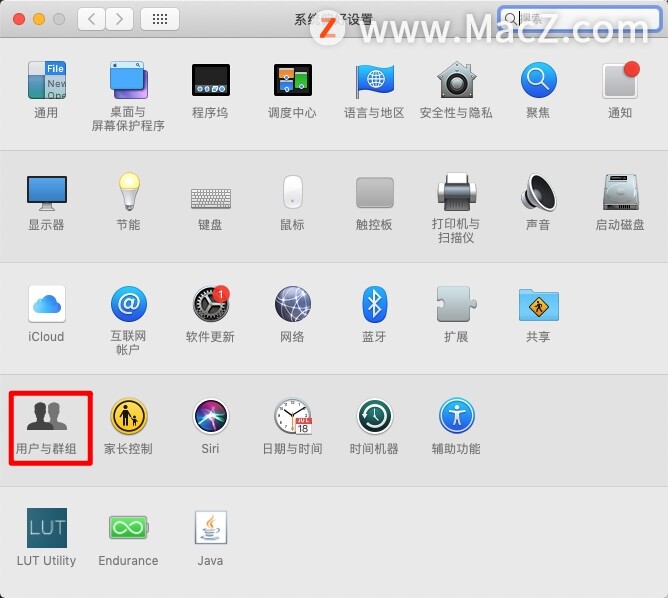 2、在用户与群组的设置界面,点击左下角“锁”图标,然后输入登录密码,点击“解锁”;
2、在用户与群组的设置界面,点击左下角“锁”图标,然后输入登录密码,点击“解锁”;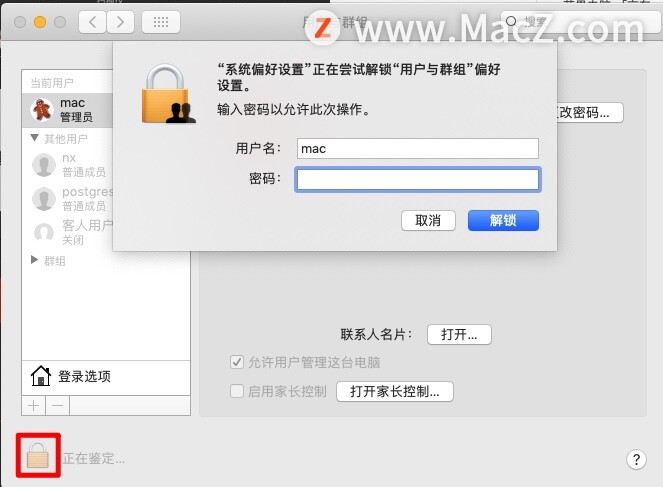 3、返回用户与群组界面,点击左边的“+”号,选择“创建新用户”;
3、返回用户与群组界面,点击左边的“+”号,选择“创建新用户”;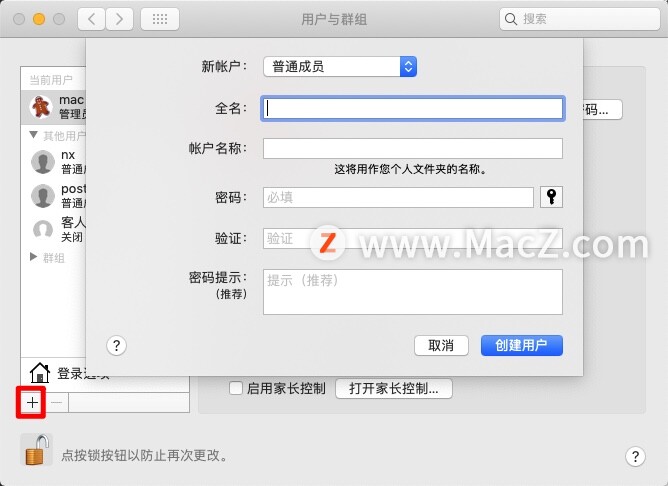 4、在创建用户窗口,输入信息,点击“创建用户”,创建完成后一定要勾选“允许用户管理这台电脑”;
4、在创建用户窗口,输入信息,点击“创建用户”,创建完成后一定要勾选“允许用户管理这台电脑”;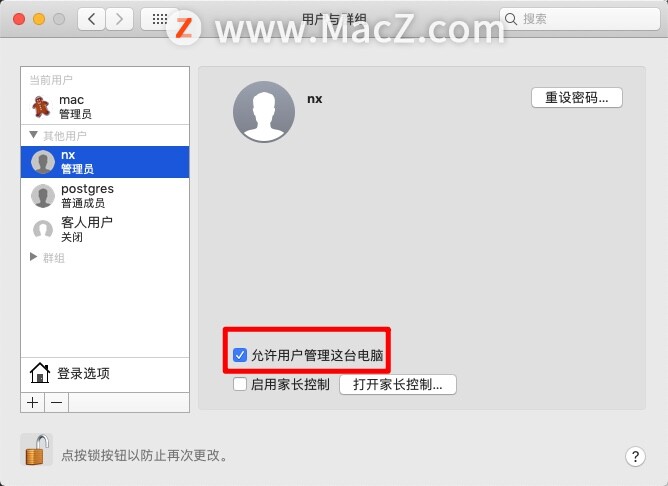
二、删除用户数据
1、重新启动计算机,开机后有两个账户,选择新创建的用户,然后选择基本设置;
2、打开偏好设置>用户与群组>解锁
3、返回用户与群组设置界面,点击选择你要删除的用户,点击“一”号;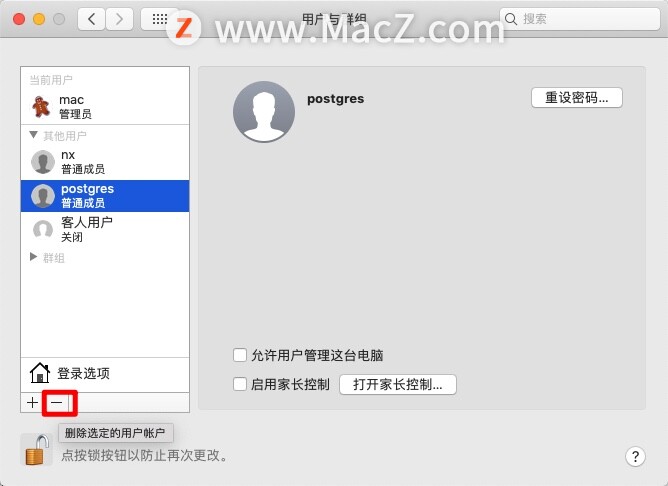 4、在弹出的窗口中,点击最下边的选项,最后点击“删除用户”即可。
4、在弹出的窗口中,点击最下边的选项,最后点击“删除用户”即可。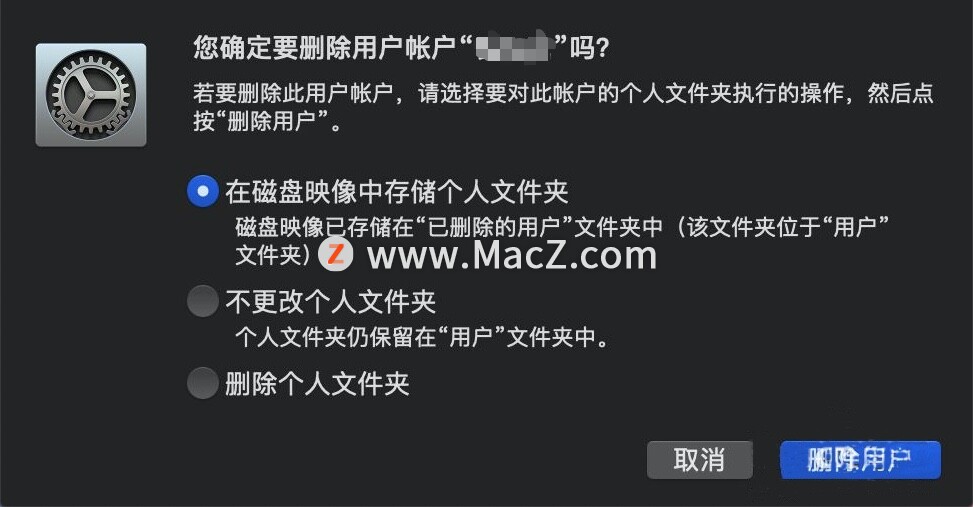
以上就是MacZ小编带来的macbook如何彻底清除用户数据,还有哪些关于macOS的操作技巧,欢迎来交流。
相关资讯
查看更多最新资讯
查看更多-

- 苹果 2025 款 iPhone SE 4 机模上手展示:刘海屏 + 后置单摄
- 2025-01-27 129
-

- iPhone 17 Air厚度对比图出炉:有史以来最薄的iPhone
- 2025-01-27 197
-

- 白嫖苹果机会来了:iCloud+免费试用6个月 新用户人人可领
- 2025-01-27 144
-

- 古尔曼称苹果 2025 年 3/4 月发布青春版妙控键盘,提升 iPad Air 生产力
- 2025-01-25 161
-

热门应用
查看更多-

- 快听小说 3.2.4
- 新闻阅读 | 83.4 MB
-

- 360漫画破解版全部免费看 1.0.0
- 漫画 | 222.73 MB
-

- 社团学姐在线观看下拉式漫画免费 1.0.0
- 漫画 | 222.73 MB
-

- 樱花漫画免费漫画在线入口页面 1.0.0
- 漫画 | 222.73 MB
-

- 亲子餐厅免费阅读 1.0.0
- 漫画 | 222.73 MB
-
 下载
下载
湘ICP备19005331号-4copyright?2018-2025
guofenkong.com 版权所有
果粉控是专业苹果设备信息查询平台
提供最新的IOS系统固件下载
相关APP应用及游戏下载,绿色无毒,下载速度快。
联系邮箱:guofenkong@163.com









